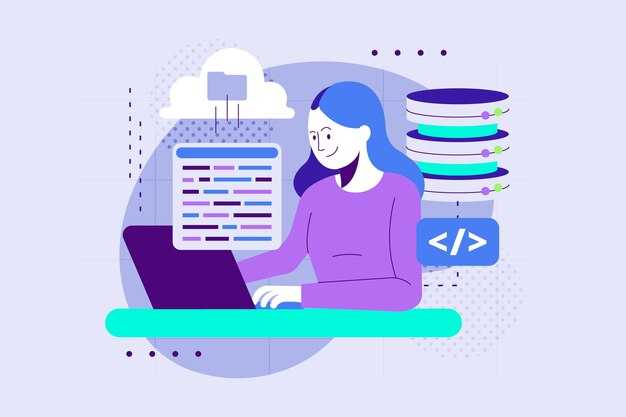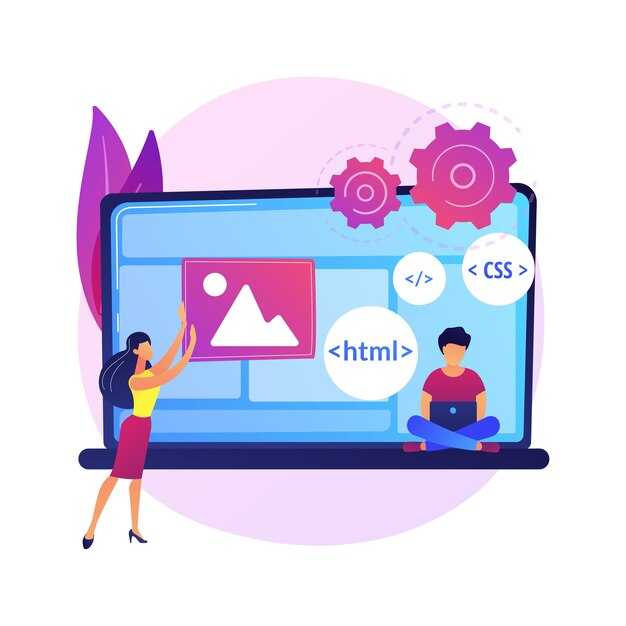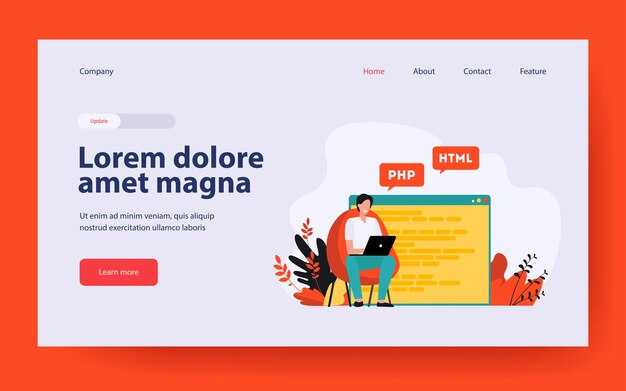Чтобы проверить доступность интернет-соединения, используйте библиотеку requests в Python. Установите её командой pip install requests, если она ещё не установлена. Этот инструмент позволяет отправлять HTTP-запросы и анализировать ответы, что делает его идеальным для проверки соединения.
Создайте скрипт, который отправляет запрос на популярный сайт, например, https://www.google.com. Если сервер отвечает с кодом 200, соединение работает. В противном случае вы получите ошибку, которая поможет определить причину сбоя. Добавьте обработку исключений, чтобы программа корректно реагировала на временные проблемы с сетью.
Для более детальной проверки используйте библиотеку ping3. Она позволяет отправлять ICMP-запросы к конкретному IP-адресу или домену. Установите её командой pip install ping3. Этот метод полезен, если нужно проверить не только доступность сайта, но и скорость отклика сети.
Объедините оба подхода в одном скрипте, чтобы получить полную картину состояния интернет-соединения. Например, сначала проверьте доступность сайта через requests, а затем измерьте задержку с помощью ping3. Это позволит быстро выявить и устранить проблемы с подключением.
Установка необходимых библиотек для проверки соединения
Для проверки интернет-соединения на Python потребуется установить несколько библиотек. Начните с установки requests – она упрощает отправку HTTP-запросов и обработку ответов. Откройте терминал и выполните команду:
pip install requestsЕсли нужно проверить доступность не только веб-сайтов, но и сетевых устройств, установите ping3. Эта библиотека позволяет отправлять ICMP-запросы:
pip install ping3Для работы с сетевыми интерфейсами и анализа трафика добавьте scapy. Установите её командой:
pip install scapyЕсли планируете создавать графический интерфейс для проверки соединения, установите tkinter. Она входит в стандартную библиотеку Python, но если её нет, добавьте через пакетный менеджер вашей системы:
- Для Ubuntu/Debian:
sudo apt-get install python3-tk - Для Windows:
pip install tk
После установки библиотек проверьте их доступность, выполнив команду:
python -c "import requests, ping3, scapy"Если ошибок нет, можно приступать к написанию скрипта для проверки соединения.
Как установить библиотеку `requests`?
Установите библиотеку `requests` с помощью команды pip. Откройте терминал или командную строку и введите:
pip install requestsЕсли вы используете Python 3, убедитесь, что pip обновлен до последней версии. Для этого выполните:
pip3 install --upgrade pipПосле установки проверьте, что библиотека работает корректно. Создайте файл Python и добавьте следующий код:
import requests
response = requests.get('https://example.com')
print(response.status_code)Если код возвращает статус 200, библиотека установлена и работает правильно.
Если вы используете виртуальное окружение, активируйте его перед установкой:
source venv/bin/activate # для Linux/macOS
venvScriptsactivate # для WindowsДля пользователей Anaconda установка выполняется через conda:
conda install requestsВ случае ошибок при установке убедитесь, что у вас есть доступ к интернету и права администратора. Если проблема сохраняется, попробуйте установить библиотеку с указанием версии:
pip install requests==2.31.0В таблице ниже приведены основные команды для установки и проверки:
| Действие | Команда |
|---|---|
| Установка библиотеки | pip install requests |
| Обновление pip | pip3 install --upgrade pip |
| Проверка установки | import requests |
| Установка через conda | conda install requests |
Теперь вы готовы использовать библиотеку `requests` для работы с HTTP-запросами.
Зачем может понадобиться `ping`?
Команда ping помогает быстро проверить доступность удаленного устройства в сети. Например, если сайт не загружается, вы можете использовать ping, чтобы убедиться, что сервер отвечает. Это исключает проблемы с вашим интернет-соединением или браузером.
С помощью ping можно измерить задержку (латентность) между вашим устройством и сервером. Это полезно для диагностики медленного соединения. Вы увидите время в миллисекундах, которое требуется для отправки и получения пакетов данных.
Если вы настраиваете домашнюю сеть или подключаете новое устройство, ping поможет проверить, корректно ли оно подключено. Например, вы можете проверить связь между компьютером и роутером, чтобы убедиться, что они взаимодействуют.
Для системных администраторов ping – это инструмент мониторинга. Регулярные проверки доступности серверов позволяют своевременно выявлять сбои и устранять их до того, как они повлияют на пользователей.
Используйте ping для проверки стабильности соединения. Например, запустите команду с параметром -t (на Windows) или -c (на Linux), чтобы отправлять пакеты непрерывно. Это покажет, есть ли потери данных или скачки задержки.
Создание скрипта для тестирования соединения
Для проверки интернет-соединения используйте библиотеку socket или requests. Создайте скрипт, который отправляет запрос на внешний сервер и анализирует ответ. Например, с помощью requests можно отправить GET-запрос к сайту, например, https://www.google.com, и проверить статус ответа.
Импортируйте библиотеку requests и добавьте функцию для проверки соединения. Если статус ответа равен 200, соединение работает. В случае ошибки выведите сообщение о проблеме. Вот пример кода:
import requests
def check_connection():
try:
response = requests.get("https://www.google.com", timeout=5)
if response.status_code == 200:
print("Соединение установлено.")
else:
print("Ошибка соединения.")
except requests.ConnectionError:
print("Нет доступа к интернету.")
check_connection()
Для более гибкой проверки добавьте возможность тестирования нескольких сайтов. Создайте список URL-адресов и пройдитесь по нему в цикле. Это поможет определить, проблема связана с конкретным ресурсом или с общим доступом в интернет.
Если требуется проверка на уровне сети, используйте библиотеку socket. Попробуйте подключиться к серверу через порт 80 или 443. Пример:
import socket
def check_network():
try:
socket.create_connection(("www.google.com", 80), timeout=5)
print("Сеть доступна.")
except OSError:
print("Нет сетевого соединения.")
check_network()
Добавьте логирование для сохранения результатов проверок. Используйте модуль logging, чтобы записывать успешные подключения и ошибки в файл. Это поможет отслеживать стабильность соединения.
Для автоматизации проверок настройте запуск скрипта по расписанию. Используйте cron на Linux или Планировщик задач на Windows. Это позволит регулярно мониторить состояние сети и своевременно обнаруживать проблемы.
Проверка соединения с помощью `requests`
Используйте библиотеку `requests`, чтобы проверить доступность сайта. Установите её, если она ещё не установлена, с помощью команды `pip install requests`.
Для проверки соединения отправьте GET-запрос к нужному URL. Например, чтобы проверить доступность сайта `https://example.com`, выполните следующий код:
python
import requests
try:
response = requests.get(‘https://example.com’)
response.raise_for_status()
print(«Соединение успешно установлено!»)
except requests.exceptions.RequestException as e:
print(f»Ошибка соединения: {e}»)
Метод `raise_for_status()` вызовет исключение, если статус ответа не 200. Это помогает сразу определить проблемы с соединением или доступностью ресурса.
Если вам нужно просто проверить доступность сайта без обработки ошибок, используйте упрощённый вариант:
python
import requests
response = requests.get(‘https://example.com’)
if response.status_code == 200:
print(«Сайт доступен.»)
else:
print(f»Сайт недоступен. Код статуса: {response.status_code}»)
Для проверки соединения с таймаутом добавьте параметр `timeout`. Например, `timeout=5` ограничит время ожидания ответа пятью секундами:
python
try:
response = requests.get(‘https://example.com’, timeout=5)
print(«Соединение успешно установлено!»)
except requests.exceptions.Timeout:
print(«Превышено время ожидания.»)
Используйте этот подход для мониторинга доступности сайтов или API в ваших проектах.
Использование команды `ping` через Python
Для выполнения команды ping в Python используйте модуль subprocess. Это позволяет отправлять запросы на указанный IP-адрес или домен и проверять доступность ресурса. Вот пример кода:
python
import subprocess
def ping_host(host):
try:
output = subprocess.run([«ping», «-c», «4», host], capture_output=True, text=True)
if output.returncode == 0:
print(f»Узел {host} доступен.»)
else:
print(f»Узел {host} недоступен.»)
except Exception as e:
print(f»Ошибка: {e}»)
Для Windows замените параметр -c на -n, так как синтаксис команды ping отличается:
python
output = subprocess.run([«ping», «-n», «4», host], capture_output=True, text=True)
python
import re
def get_ping_time(output):
match = re.search(r»time=(d+.d+)», output)
if match:
return float(match.group(1))
return None
Этот код находит строку с временем ответа и возвращает его значение. Так вы сможете отслеживать не только доступность узла, но и скорость соединения.
Для более гибкого управления процессом добавьте таймаут. Укажите параметр timeout в функции subprocess.run:
python
output = subprocess.run([«ping», «-c», «4», host], capture_output=True, text=True, timeout=10)
Это ограничит выполнение команды 10 секундами, предотвращая зависание программы.
Обработка ошибок подключения
Для обработки ошибок при проверке интернет-соединения используйте блок try-except. Это позволит корректно отреагировать на отсутствие сети или другие проблемы. Например, при использовании библиотеки requests, добавьте обработку исключения requests.ConnectionError, чтобы перехватить ошибки соединения.
Если вы работаете с низкоуровневыми запросами через socket, проверяйте исключение socket.error. Это поможет определить, связана ли проблема с сетевым интерфейсом или удалённым сервером. Добавьте задержку с помощью time.sleep(), чтобы избежать перегрузки системы при повторных попытках подключения.
Для более детальной диагностики используйте модуль subprocess и команду ping. Если пинг не проходит, это может указывать на проблемы с маршрутизацией или DNS. Обработайте исключение subprocess.CalledProcessError, чтобы перехватить ошибки выполнения команды.
Логируйте ошибки с помощью модуля logging. Это упростит анализ проблем и поможет быстрее находить их причины. Укажите в логах тип ошибки, время возникновения и дополнительные данные, такие как IP-адрес или доменное имя.
Если вы разрабатываете приложение для пользователей, добавьте понятные сообщения об ошибках. Например, вместо технических деталей напишите: «Не удалось подключиться к интернету. Проверьте настройки сети.» Это сделает взаимодействие с программой более удобным.
Как вывести результаты в удобном формате?
- Примените библиотеку
coloramaдля выделения текста. Например, зеленый цвет для успешного соединения, красный – для неудачного. - Создайте таблицу с помощью
prettytable, чтобы отобразить детали: статус, время отклика, IP-адрес. - Добавьте временные метки с использованием
datetime, чтобы фиксировать точное время проверки.
from colorama import Fore, init
init()
status = "Успешно"
if status == "Успешно":
print(Fore.GREEN + "Соединение установлено")
else:
print(Fore.RED + "Соединение отсутствует")
Для табличного формата используйте prettytable:
from prettytable import PrettyTable
table = PrettyTable()
table.field_names = ["Статус", "Время отклика", "IP"]
table.add_row(["Успешно", "50 мс", "192.168.1.1"])
print(table)
Сохраняйте результаты в файл для дальнейшего анализа. Например, запишите данные в CSV с помощью csv:
import csv
with open('results.csv', 'a', newline='') as file:
writer = csv.writer(file)
writer.writerow(["Успешно", "50 мс", "192.168.1.1"])